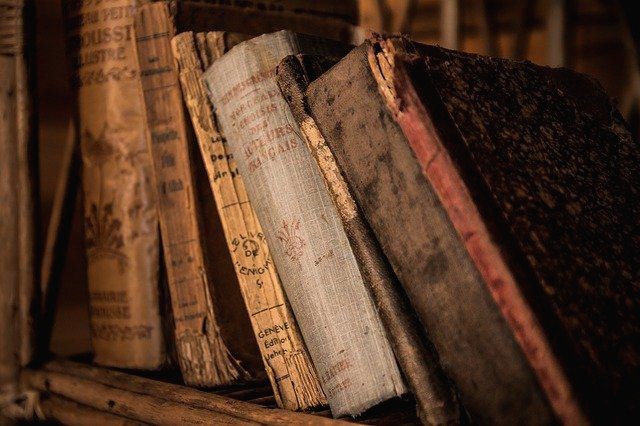'HTTPS' 접두사가 있는 웹 사이트를 방문하면 보안 환경에 있는 것입니다. 브라우저와 웹 서버는 일련의 단계를 수행하여 인증서 및 SSL / TLS 연결의 유효성을 보장합니다. 브라우저가 비 호환성 또는 구성 오류와 같은 문제를 식별하면 ERR_SSL_VERSION_OR_CIPHER_MISMATCH 오류 메시지가 표시됩니다.

따라서 웹 사이트에 액세스 할 수 없습니다.
ERR_SSL_VERSION_OR_CIPHER_MISMATCH 오류를 해결하는 방법을 배우려면 아래의 지침을 따르세요.
ERR_SSL_VERSION_OR_CIPHER_MISMATCH 오류 메시지가 나타나는 이유는 무엇입니까?

일반적으로 ERR_SSL_VERSION_OR_CIPHER_MISMATCH 오류는 일반적으로 이전 브라우저나 운영 체제에 나타납니다. 그러나 이 오류가 발생할 수 있는 다른 요인이 여전히 있습니다. 당사자 중 하나가 SSL 인증서에 문제가 있을 수 있습니다. 결국 Chrome과 같은 브라우저는 SSL 인증서 문제가 있는 사용자가 사이트를 로드하지 못하게 합니다.동일한 브라우저를 사용하는 경우 걱정하지 마십시오. Chrome에서 오류 코드 ERR_SSL_VERSION_OR_CIPHER_MISMATCH를 제거하는 방법도 알려드립니다.
해결 방법 1 : SSL 인증서 확인
ERR_SSL_VERSION_OR_CIPHER_MISMATCH 오류가 발생하면 문제를 해결하는 가장 좋은 방법 중 하나는 사이트에 설치된 SSL 인증서를 확인하는 것입니다. 온라인으로 가서 무료 SSL 확인 도구를 빠르게 찾을 수 있습니다. 호스트 이름 상자에 도메인을 제출하기 만하면 몇 분 후에 도구가 웹 서버를 통해 사이트의 SSL / TLS 구성 스캔을 완료합니다.
해결 방법 2 : HTTP를 사용하여 웹 사이트에 액세스
'http'접두사를 사용하여 웹 사이트에 액세스 할 수도 있습니다. 문제가 지속되면 웹 사이트에 문제가 있는 것입니다. 사이트를 소유한 경우 다음을 확인해야 합니다.
- SSL 인증서 이름이 일치하지 않습니까? 웹 사이트의 이름과 별칭이 인증서가 설치된 실제 사이트 URL과 일치하는지 확인하십시오.
- 서버가 RC4 암호를 사용하고 있는지 확인하십시오.
웹 사이트 소유자는 CDN이 SSL을 지원하는지 확인해야 합니다.웹 사이트가 SSL을 통해 콘텐츠를 제공한다고 가정해 봅시다. 나머지 데이터가 SSL을 초과하지 않으면 ERR_SSL_VERSION_OR_CIPHER_MISMATCH 오류가 표시됩니다. 대부분의 경우 이 문제를 해결하기 위해 CDN을 올바르게 구성하기만 하면 됩니다.
솔루션 3 : SSL3 / TLS 활성화 및 QUIC 프로토콜 비활성화
SSL3 / TLS 및 QUIC에 문제가 발생하여 ERR_SSL_VERSION_OR_CIPHER_MISMATCH 오류가 표시될 수 있습니다. 따라서 Chrome을 사용하는 경우 프로토콜 수정을 따라 SSL 버전 / 암호 불일치를 해결하는 것이 좋습니다. 또한 인증서를 지우고 PC의 날짜와 시간이 시간대와 동기화되어 있는지 확인하고 다른 문제를 해결할 수 있는 Windows 10 컴퓨터 용 솔루션도 있습니다. Edge 또는 Internet Explorer를 사용하는 경우 다음 단계를 수행하십시오.
- 작업 표시 줄로 이동 한 다음 검색 아이콘을 클릭하십시오.
- “인터넷 옵션”(따옴표 제외)을 입력 한 다음 Enter 키를 누르십시오.
- 고급 탭으로 이동 한 다음 보안 섹션에 도달할 때까지 아래로 스크롤하십시오.
- TLS 1.1 사용 및 TLS 1.2 사용 상자를 선택한 다음 확인을 클릭하십시오.
- 인터넷 등록 정보 창을 종료하십시오.
Mozilla Firefox를 사용하는 경우 아래 지침을 따르십시오.
- Firefox를 시작한 다음 주소 표시 줄에“about:config”(따옴표 없음)를 입력하십시오.
- 키보드에서 Enter를 누르십시오.
- 검색 필드에 "TLS"(따옴표 없음)를 입력 한 다음 security.tls.version.min을 두 번 클릭하십시오.
- 정수 값을 3으로 변경하십시오. 그렇게 하면 TLS 1.3의 프로토콜을 강제할 수 있습니다.
- 확인을 클릭 한 다음 Firefox를 다시 시작하십시오.
SSL에 대해서도 동일한 프로세스를 수행하십시오.
해결 방법 4 : SSL 상태 지우기
PC에 손상된 데이터가 저장된 경우 특정 웹 사이트에 연결하려고 할 때마다 문제가 발생할 수 있습니다. 캐시 된 인증서와 관련된 문제를 제거하기 위해 SSL 상태를 지우려고 시도할 수 있습니다. SSL 연결과 관련된 문제에 적합한 솔루션입니다. SSL 상태를 지우려면 아래 지침을 따르십시오.
- 키보드에서 Windows 키 + R을 누릅니다.
- 실행 대화 상자 안에 다음 줄을 붙여 넣습니다.
C:\Windows\System32\inetcpl.cpl
- 확인을 클릭하십시오.
- 인터넷 속성 창이 나타나면 내용 탭으로 이동하십시오.
- SSL 상태 지우기 버튼을 클릭하십시오.
이제 웹 사이트를 다시 방문하여 ERR_SSL_VERSION_OR_CIPHER_MISMATCH 오류가 계속 발생하는지 확인할 수 있습니다.
해결 방법 5 : 이전 브라우저 버전 사용
최신 버전의 웹 브라우저를 사용해야 합니다. 그렇게 하면 최신 보안 조치와 품질 표준을 활용할 수 있습니다. 그러나 최신 브라우저는 오래된 프로토콜과 인증서를 거부하도록 설계되었습니다. 따라서 ERR_SSL_VERSION_OR_CIPHER_MISMATCH 오류를 보지 않으려면 이전 버전의 브라우저를 사용하는 것이 가장 좋습니다. 컴퓨터에는 동일한 브라우저의 두 가지 버전을 가질 수 없습니다. 따라서 사용 중인 현재 버전을 제거한 다음 이전 버전을 다운로드하여 설치해야 합니다.